Створення первого програми на C# - це не лише перший крок у програмуванні, а й захоплюючий момент, коли ти сам бачиш, як з коду виникає споживча програма. У цьому посібнику ти крок за кроком відкриєш, як написати, скомпілювати та виконати просту програму "Привіт Світе!” Ласкаво просимо до цієї захоплюючої світу програмування на C#!
Основні висновки
- C# - це універсальна мова програмування, яка вирізняється простою синтаксисом та різноманітними можливостями використання.
- Консоль у C# дозволяє тобі виводити результати і обробляти введення.
- Компиляція та створення проектів у Visual Studio є базовими кроками під час програмування.
Крок за кроком інструкція
Щоб створити своє перше C#-програму, тобі потрібно Visual Studio. Якщо ти його ще не встановив, будь ласка, зроби це. Потім запусти програму і дотримуйся цих кроків:
1. Створення нового проекту Коли ти відкриєш Visual Studio, вибери "Новий проект". У з'явленому вікні ти зможеш вибрати тип проекту. Вибери "Консольний додаток", оскільки ми хочемо створити простий консольний додаток.
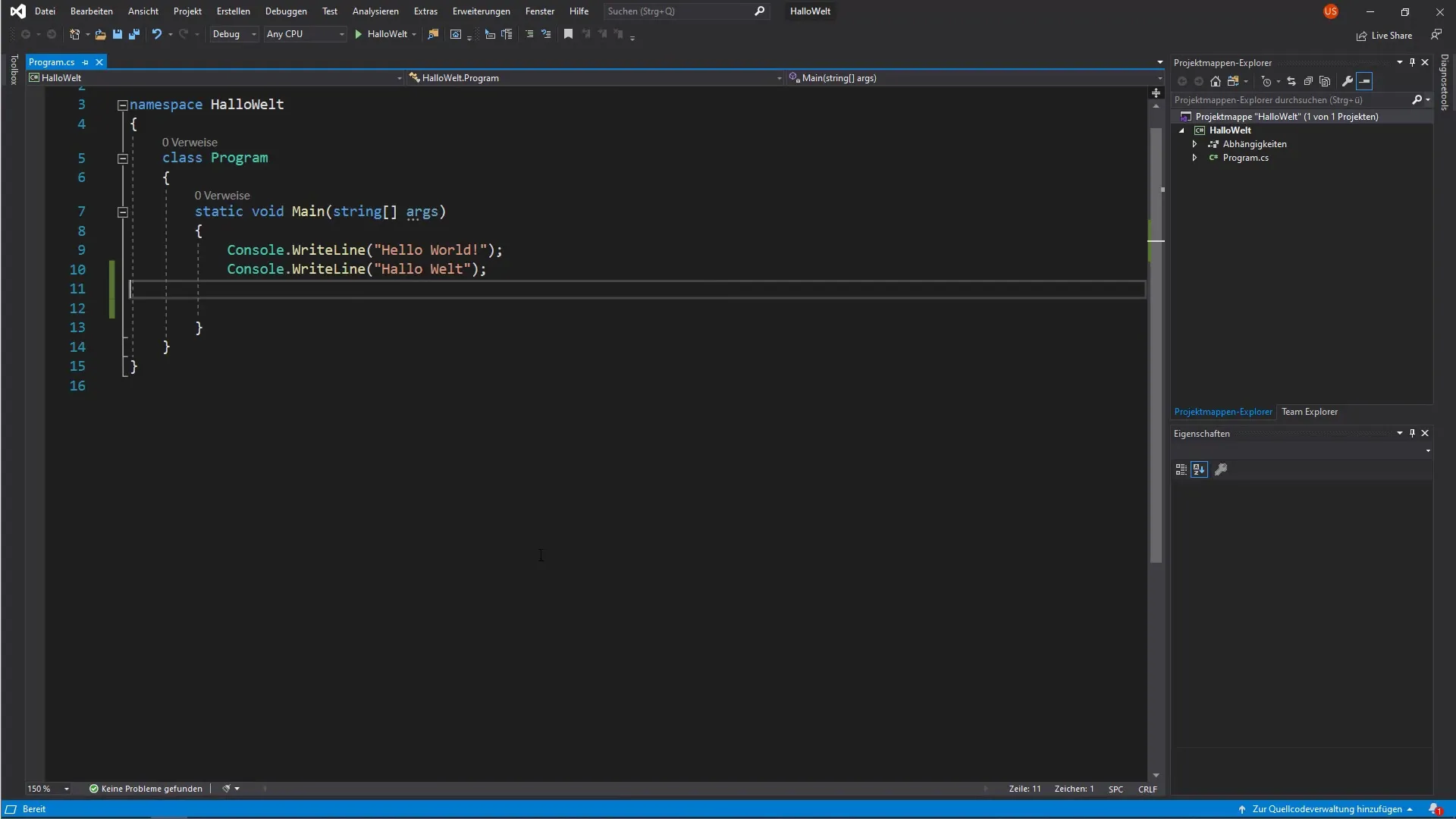
2. Написання коду Тепер поглянь на редактор коду, в якому ти будеш писати свій вихідний код.
class Program { static void Main() { Console.WriteLine("Привіт Світе!"); } }
Скопіюй наведені вище рядки у своєму редакторі коду. Ця програма просто виводить текст "Привіт Світе!" у консолі.
3. Виконання програми Щоб виконати свою програму, просто натисни на маленьку зелену стрілку у верхній панелі. Це скомпільує і запустить твою програму. Ти побачиш, що відкривається консоль, яка відображає текст "Привіт Світе!".
4. Утримання консолі відкритою Коли програма працює, консоль автоматично закривається після виконання. Щоб цього уникнути і бачити вивід довше, додай команду Console.ReadKey(); після рядка з Console.WriteLine(); Ця команда чекає, поки натиснуто клавішу, перш ніж програма завершиться.
5. Виконання програми знову Запусти програму знову через зелену стрілку. Цього разу ти повинен побачити текст "Привіт Світе!" у консолі, і консоль залишиться відкритою, поки ти не натиснеш клавішу. Таким чином, ти успішно створив свою першу інтерактивну C#-програму!
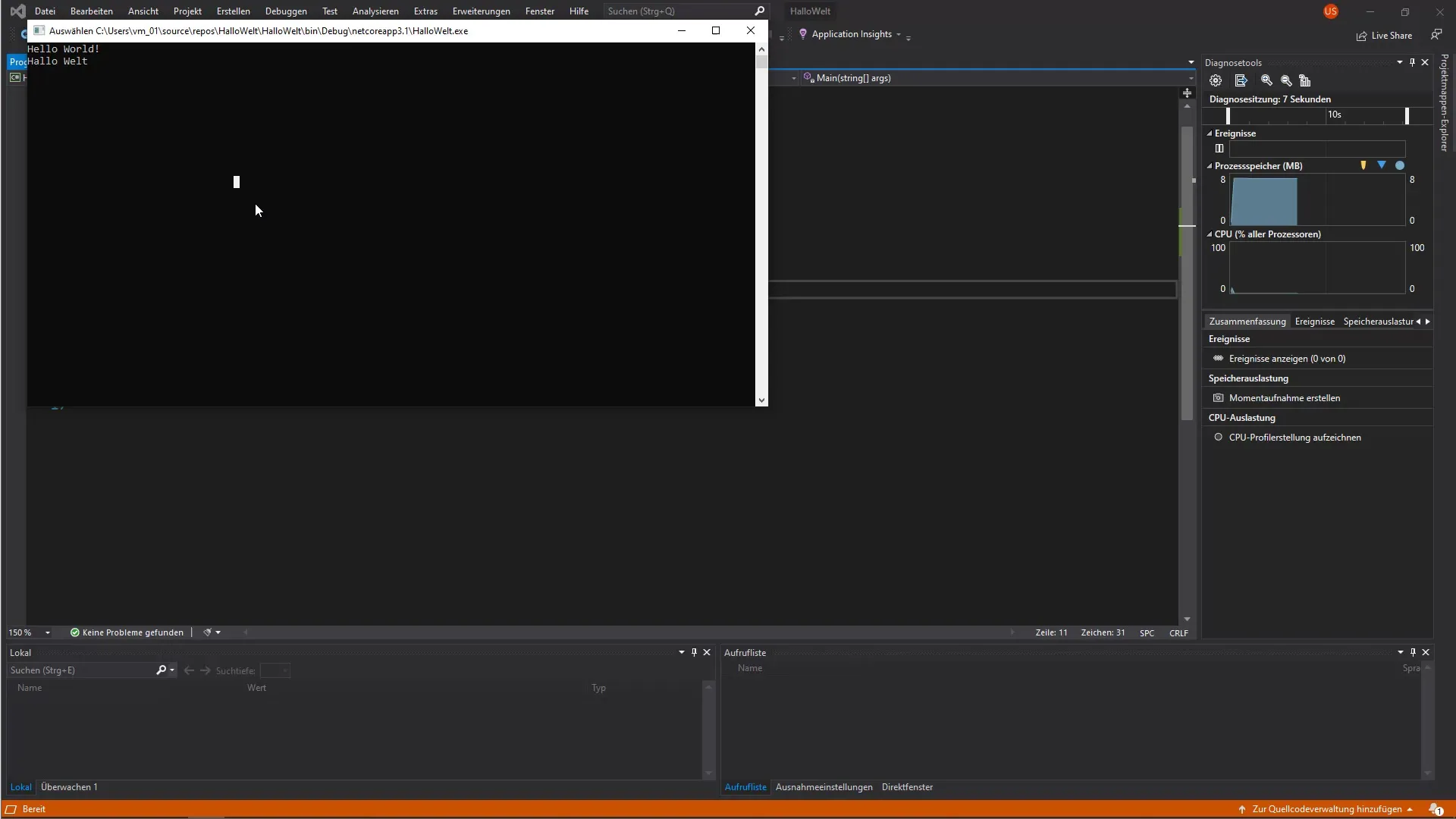
6. Створення проекту Тепер, коли твоя програма працює, ти хочеш створити виконуваний файл. Для цього перейдіть до меню і вибери "Створити проект". Це згенерує виконуваний файл, який ти зможеш запускати пізніше на будь-якому комп'ютері, який має відповідне середовище.
7. Знайти файл у Провіднику файлів Щоб знайти згенерований файл, перейдіть праворуч до провідника проекту. Клацни правою кнопкою миші на папці проекту та вибери "Відкрити папку в Провіднику файлів". Це покаже тобі структуру папок твого проекту.
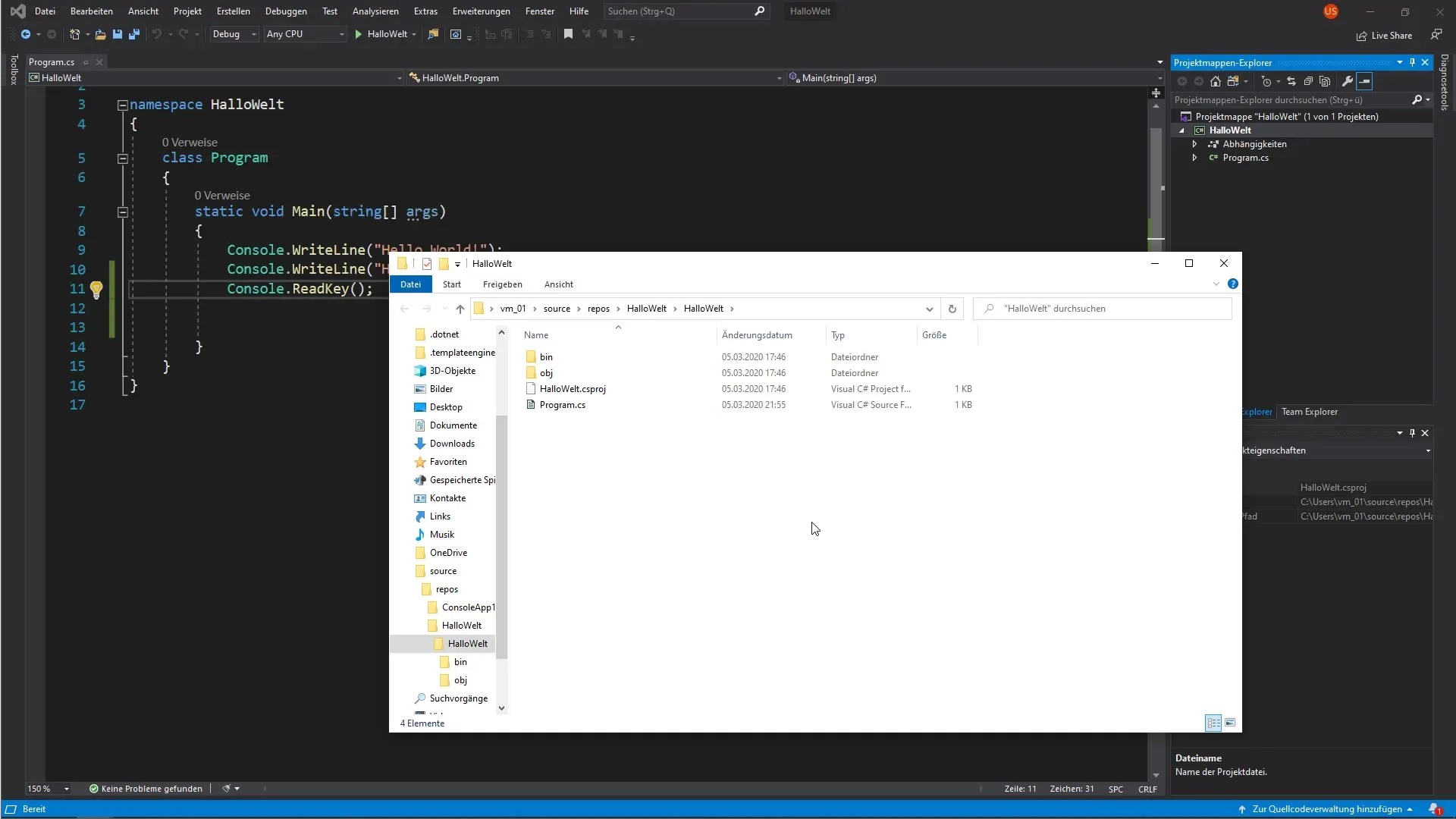
8. Тестування виконуваного файлу У Провіднику файлів перейдіть до папки "bin", потім "Debug". Тут ти знайдеш файл "HalloWelt.exe". Двічі клацни на нього. Тепер знову відкриється консоль, яка відображає твій текст "Привіт Світе!", і цього разу вона залишиться відкритою, поки ти не натиснеш клавішу.
9. Вітаємо! Ти це зробив! Вітаємо з твоєю першою C#-програмою. Навіть якщо це лише простий вивід, ти пройшов основні кроки програмування, і відчуття того, що ти щось створив, безцінне.
Резюме - Твоя перша програма на C
Написання твого першого C#-програми - це перший крок у світ програмування. Створивши консольний додаток, ти не лише навчився писати вихідний код, а й дізнався, як створювати проекти та генерувати виконувані файли. Це основні навички, які будуть дуже корисними на твоєму шляху програмування.
Часто задавані питання
Як розпочати проект у Visual Studio?Ти відкриваєш Visual Studio, вибираєш "Новий проект" і потім "Консольний додаток".
Що означає команда Console.ReadKey()?Ця команда очікує, що користувач натисне клавішу, перш ніж програма закриється.
Як знайти виконуваний файл моєї програми?Після створення проекту переходь до папки "bin", а потім до папки "Debug".
Що я можу вивчити далі?Ти можеш продовжити вивчення змінних, умов та циклів у C#, щоб писати більш складні програми.


